如何修复:“无法安装该软件包。 主题缺少 style.css 样式表。”
已发表: 2023-10-10- “无法安装软件包。”的原因是什么? 主题缺少 style.css 样式表”
- 如何解决“无法安装该软件包。 主题缺少 style.css 样式表。”
- 防止未来再次发生错误
- 类似的 WordPress 主题安装错误
- 结论
“无法安装该软件包。 主题缺少 style.css 样式表。” 此错误虽然很常见,但可能会成为绊脚石,尤其是当您渴望在 WordPress 网站上推出新主题的外观时。
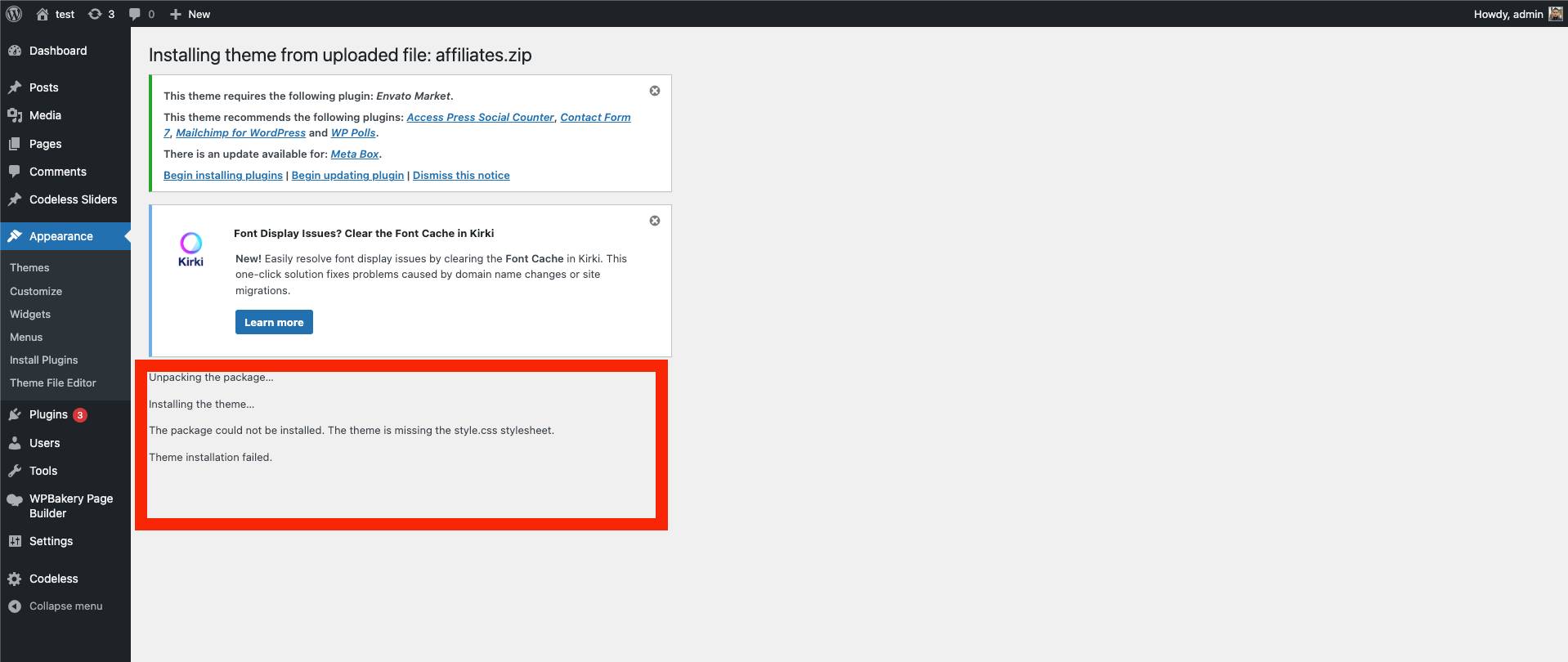
但不用担心,因为解决这个棘手的问题可能比您想象的要简单。 在本指南中,我们将探讨此错误的复杂性,探索其根源,最重要的是,如何无缝解决它。
无论您是经验丰富的开发人员还是 WordPress 新手,本文旨在提供清晰、简洁且人性化的见解,让此错误消息成为过去。
因此,让我们深入了解 WordPress 主题、样式表和顺利安装,确保您从此开始的旅程一帆风顺。
如果您遇到此错误,您还可以在此处查阅我们的完整指南
“无法安装软件包。”的原因是什么? 主题缺少 style.css 样式表”
啊,臭名昭著的“无法安装软件包。 主题缺少 style.css 样式表”错误! 对于许多 WordPress 用户来说,这就像一个谜团。 但让我们一起解码它,好吗?
当您遇到此错误时,WordPress 实质上是在发出主题安装过程中出现问题的信号。
style.css文件是 WordPress 主题的重要组成部分,它似乎在玩捉迷藏。 该样式表包含 WordPress 正确安装和显示主题所需的重要信息。
它不仅涉及颜色和样式,还涉及主题的标题信息,它将主题引入您的 WordPress 系统。
想象一下,邀请一位演讲嘉宾参加活动,但忘记询问他们的姓名和主题。 他们到达,准备展示,但你感到困惑,无法将他们介绍给你的观众,因为,好吧,你缺乏必要的细节! style.css 文件起到类似的作用,向 WordPress 介绍和描述主题。
但为什么会出现这个错误呢? 这只是一个丢失的文件,还是还有更多的故事?
有时, style.css 文件确实不存在,可能是由于主题创建过程中的错误或下载过程中的故障。
在其他情况下, style.css 文件存在但位置错误,或者主题包结构不正确,导致 WordPress 进行徒劳的寻宝。
了解此错误是解决方案的第一步,确保您的主题安装可以顺利进行,并以最佳状态展示您的网站。
随着我们深入研究后续部分,我们将探索纠正此错误的实践解决方案,确保您的主题在 WordPress 生态系统中得到应有的盛大介绍。
如何解决“无法安装该软件包。 主题缺少 style.css 样式表。”
让我们检查一下修复此错误所需的所有步骤。
第1步:验证主题包
在我们深入研究之前,让我们确保您下载的主题包是真实的。
- 检查文件:确保您尝试上传的 ZIP 文件确实是 WordPress 主题,而不是包含文档或许可等其他文件的包。
- 提取并探索:在计算机上解压缩文件并探索其内容。 查找实际的主题文件,该文件也应该是 ZIP 文件,通常以主题命名。
第 2 步:找到 style.css 文件
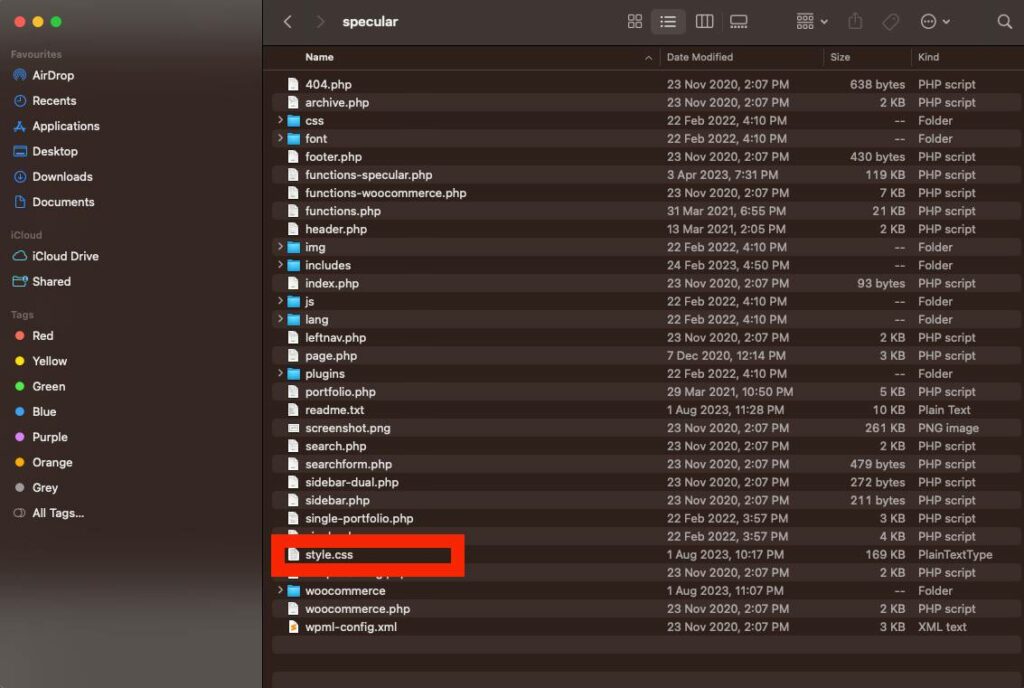
- 深入目录:浏览提取的文件并确保 style.css 文件位于主题的根目录中。
- 检查内容:使用文本编辑器打开 style.css 文件,并验证它包含必要的标题信息,例如主题名称、作者和版本。
第 3 步:手动安装主题
如果 WordPress 仪表板不配合,让我们自己动手并手动安装主题。
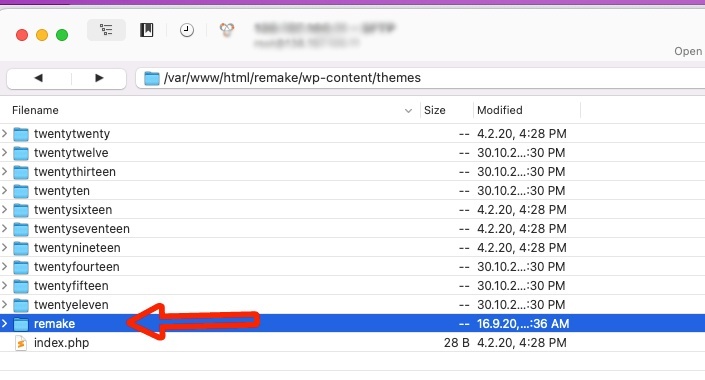
- 访问您的托管:登录您的网络托管帐户并导航到文件管理器。
- 导航到主题:转到 WordPress 存储主题文件的
wp-content/themes目录。 - 上传并解压:上传主题的ZIP文件(不是整个包)并在此处解压。 确保 style.css 文件直接位于主题的主目录中。
第 4 步:激活主题
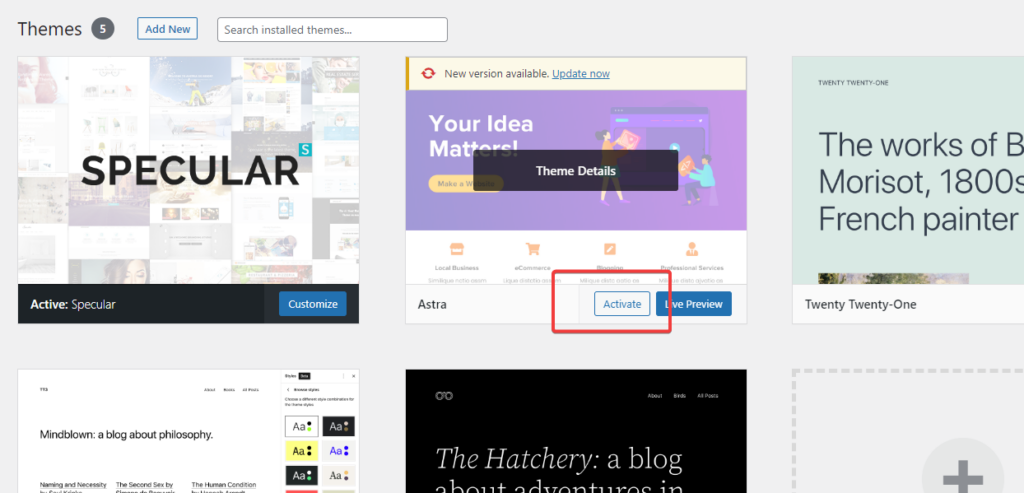
- 返回仪表板:返回 WordPress 仪表板并导航至
Appearance > Themes。 - 发现并激活:您现在应该看到新上传的主题。 将鼠标悬停在其上并单击“激活”以使其在您的网站上生效。
步骤 5:必要时排除故障
- 检查更新:确保您的 WordPress 版本是最新的,以避免兼容性问题。
- 插件冲突:有时,插件可能会给工作带来麻烦。 停用所有插件并尝试再次上传主题。 如果成功,请一一重新激活插件以找出罪魁祸首。
第 6 步:寻求支持
如果在完成所有这些步骤后,大海仍然风平浪静,可能是时候向主题的支持团队发送求救信号了。 向他们提供详细信息,如果可能,还提供错误消息的屏幕截图,以获得有针对性的帮助。
这就是解决臭名昭著的style.css 缺失错误的实用指南,确保您的 WordPress 之旅回到顺利的轨道。 在下一节中,我们将探讨如何防止此错误再次发生,从而保护您未来的主题安装。
防止未来再次发生错误
防止出现“无法安装该软件包。 主题缺少 style.css 样式表”错误在未来的主题安装中再次出现,这对于维护无忧无虑的 WordPress 之旅至关重要。 让我们深入研究一些积极主动的措施,以保持我们的数字海洋平静和航行。
第 1 步:确保文件下载正确
- 直接来源:始终直接从信誉良好的来源或官方网站下载主题,以确保文件完整性(WordPress.org 或 Themeforest.net)。
- 验证下载:确保下载的文件未损坏。 您计算机上的文件大小应与下载页面上列出的大小一致。
第 2 步:组织您的主题文件
- 安全存储:在计算机上保留主题文件的专用文件夹,确保它们易于找到并且不会被意外修改或删除。
- 定期备份:确保您备份所有主题文件,防止潜在的数据丢失。 了解有关如何备份 WordPress 网站的更多信息。
第 3 步:遵循正确的安装程序
- 使用 WordPress 仪表板:只要有可能,请使用 WordPress 仪表板进行主题安装,以最大程度地降低文件放错位置的风险。
- 检查兼容性:安装之前,请确保主题与您的 WordPress 版本兼容,以防止出现功能问题。
第 4 步:定期更新
- 保持 WordPress 更新:确保您的 WordPress 安装始终更新到最新版本。
- 更新主题:定期检查并安装主题更新,以确保最佳性能和兼容性。
第 5 步:使用子主题
- 保护自定义:利用子主题进行任何自定义,以防止主题更新期间出现错误并保护您的修改(如何使用和安装子主题)。
- 在暂存环境中测试:在对实时主题应用更改之前,请在暂存环境中测试它们以确保不会发生错误。
第 6 步:监控网站健康状况
- 定期检查:利用 WordPress 的站点运行状况工具(位于
Tools > Site Health下)来监控网站的运行状况并发现潜在问题。 - 安全措施:实施安全措施,例如可靠的安全插件,以保护您的网站免受可能损坏文件的恶意攻击。
第 7 步:参与 WordPress 社区
- 保持信息灵通:参与论坛、博客和社区,了解最新的 WordPress 新闻、更新和最佳实践。
- 寻求和分享知识:不要犹豫,提出问题并分享您的经验,以帮助社区中的其他人。
通过遵守这些预防措施,您不仅可以确保主题安装过程顺利,而且还有助于 WordPress 网站的整体健康和性能。

接下来,我们将探讨其他常见 WordPress 主题安装错误的故障排除提示,确保您有能力应对任何数字风暴。
类似的 WordPress 主题安装错误
虽然我们已经解决了“无法安装该软件包。 主题缺少 style.css 样式表”错误,WordPress 的浩瀚海洋可能会带来其他需要我们注意的挑战。
让我们探讨一些其他常见的 WordPress 主题安装错误以及如何对其进行故障排除,以确保您的数字之旅不中断。
错误 1:“您确定要这样做吗?”
- 原因:此错误通常是由于 PHP 内存限制或主题文件太大而引起的。
- 解决方案:增加 PHP 内存限制并确保上传的 ZIP 文件是主题文件,而不是包含其他文件的完整包。
错误2:“主题安装失败”
- 原因:当主题缺少重要文件(例如index.php)时,通常会出现此消息。
- 解决方案:确保您上传正确的主题文件,并且它包含所有必需的文件,包括index.php和style.css。
错误 3:“主题损坏:样式表丢失”
- 原因:与我们的主要主题类似,此错误表明 WordPress 无法找到 style.css 文件。
- 解决方案:验证 style.css 文件是否存在于主题的根目录中并包含必要的标头信息。
错误 4:“内部服务器错误”或“500 内部服务器错误”
- 原因:这通常是与服务器相关的问题或 .htaccess 文件的问题。
- 解决方案:检查服务器的错误日志以获取见解,并考虑重置 .htaccess 文件以解决问题。 欲了解更多信息,请阅读此处。
错误5:“无法将文件写入磁盘”
- 原因:此错误可能是由于 WordPress 安装中的文件夹权限不正确而导致的。
- 解决方案:检查并修改您的wp-content目录的文件夹权限,以确保WordPress可以上传文件。
错误 6:“目标文件夹已存在”
- 原因:WordPress 表明主题目录中已存在具有主题名称的文件夹。
- 解决方案:访问您的主机并导航到 wp-content/themes,然后重命名或删除现有文件夹,然后再次尝试安装。
错误7:“您关注的链接已过期”
- 原因:此错误可能是由于 PHP 设置限制了上传大小或执行时间。
- 解决方案:增加 PHP 设置中的 upload_max_filesize、post_max_size 和 max_execution_time 限制。
错误 8:“无法安装该软件包。 未找到有效的插件。”
- 原因:尝试通过插件安装程序安装主题时会出现此错误,反之亦然。
- 解决方案:确保您使用正确的安装程序:主题应通过
Appearance > Themes > Add New安装,插件应通过Plugins > Add New。
这些常见错误可确保您的 WordPress 网站保持正常运行,为访问者提供无缝体验。
结论
我希望您已经解决了遇到的此错误问题。 如果问题仍然存在,请查阅 WordPress 主题文档。 另外,请写在评论中,我们将尽力帮助您
作为 Codeless 的联合创始人之一,我带来了开发 WordPress 和 Web 应用程序的专业知识,以及有效管理托管和服务器的记录。 我对获取知识的热情以及对构建和测试新技术的热情驱使我不断创新和改进。
专业知识:
Web开发,
网页设计,
Linux系统管理,
搜索引擎优化
经验:
拥有 15 年 Web 开发经验,开发和设计了一些最流行的 WordPress 主题,例如 Specular、Tower 和 Folie。
教育:
我拥有工程物理学学位以及材料科学和光电子学理学硕士学位。
推特、领英
